win7旗舰版鼠标设置在哪,win7旗舰版设置鼠标教程
发布时间:2016-10-12 14:48:47 浏览数:
win7的鼠标指针怎么更改成自己喜欢的呢?在哪里我们可以设置呢?下面就跟大家分享win7旗舰版鼠标设置在哪。
win7旗舰版设置鼠标教程
1、首先,我们需要打开自己的win7电脑,在电脑桌面左下角的地方,找到“开始”菜单选项,然后点击它。

2、在“开始”菜单里,我们在右边的那栏里,找到“控制面板”的选项,然后点击它。

3、在控制面板里,我们会发现有个“外观和个性化”的设置,找到它,然后点击下面的“更改主题”选项。

4、在打开后的主题选项里,左面有三个选项,我们找到第二个“更改鼠标指针”的选项,然后点击它。
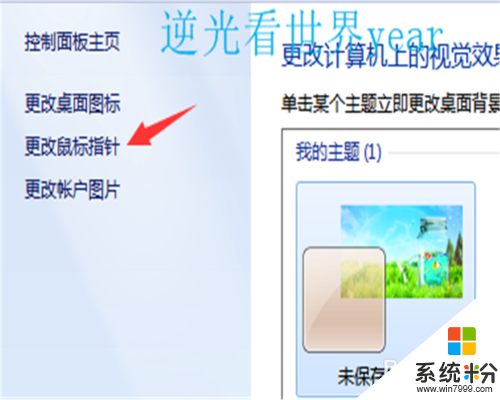
5、然后在指针的选项中,我们可以发现好多种系统方案,根据这些选项,我们可以选择自己喜欢的类型,然后点击下面的设置就可以啦。
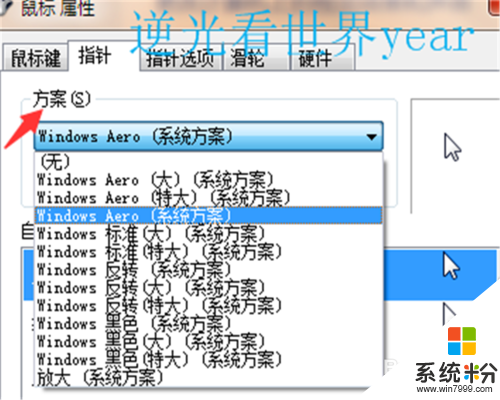
6、在指针的选项中,我们可以调整自己的鼠标指针移动速度,直到自己感觉着合适舒服就可以啦。
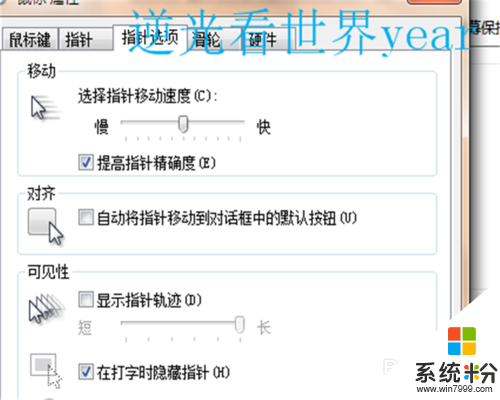
7、在滑轮的选项中,我们可以设置滚动滑轮一个齿格浏览的数字行数,或者一次滚动一个屏幕,这点需要大家根据自己的浏览速度与习惯,自己做出相应的选择。看完后,大家是不是了解了win7鼠标设置的方法了呢?赶紧自己动手试试吧!
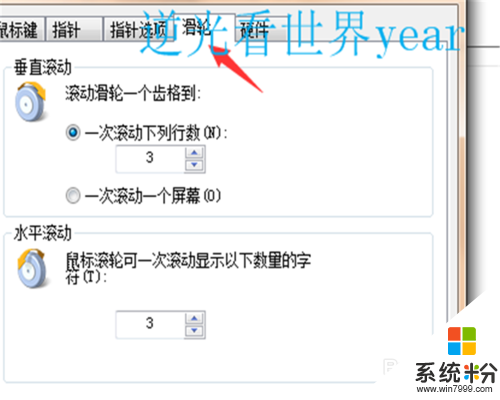
【win7旗舰版鼠标设置在哪】按照上述的步骤来操作就可以了,更多关于官方电脑系统下载后安装或者使用的疑问都可以上系统粉官网查看。